[Résolu]Comment supprimer de la musique d’un iPhone/iPad/iPod sur iOS 10
iOS est le système d’exploitation qui fonctionne sur les appareils iPad, iPhone et iPod touch. iOS est le cadre sous-jacent qui organise, lance et exécute d’autres applications. Il peut remplir un certain nombre de ses propres fonctions. iOS, connu pour son interface extrêmement simple, reste un mystère pour beaucoup. Contrairement à Android, iOS offre le moins d’options de personnalisation. C’est pourquoi de nombreuses questions se posent fréquemment sur le fonctionnement de cet appareil. L’une de ces questions fréquemment posées concerne la suppression de la musique de l’iPhone. Beaucoup de gens trouvent cela difficile car ils ne savent pas comment supprimer des chansons de l’iPhone. De plus, lorsque le stockage interne est plein ou que l’utilisateur souhaite mettre à jour la version logicielle de son appareil, il souhaite libérer de l’espace, les utilisateurs recherchent des réponses sur la manière de supprimer des chansons de l’iPhone.
Vous trouverez ci-dessous quelques étapes que vous pouvez suivre pour comprendre comment supprimer des chansons de l’iPhone/iPad/iPod (versions tactiles) qui s’exécutent sur iOS 10.
Partie 1 : Comment supprimer un album de l’iPhone/iPad/iPod ?
Bien qu’il soit agréable d’avoir tous les albums sur votre appareil, au fil du temps, cela pose des problèmes de stockage, en particulier lorsque vous possédez un appareil à faible stockage. Mais il n’y a rien à craindre, chaque chanson achetée sur iTunes reste sauvegardée et il y a toujours la possibilité d’utiliser iCloud pour sauvegarder d’autres albums. Ainsi, lorsque vous vous serez rendu compte que vos albums sont totalement sécurisés, vous souhaiterez normalement supprimer les albums téléchargés pour libérer de l’espace de stockage. Beaucoup de gens ne savent pas comment supprimer de la musique de l’iPhone.
Pour eux, suivez simplement les étapes simples suivantes pour supprimer n’importe quel album de votre appareil
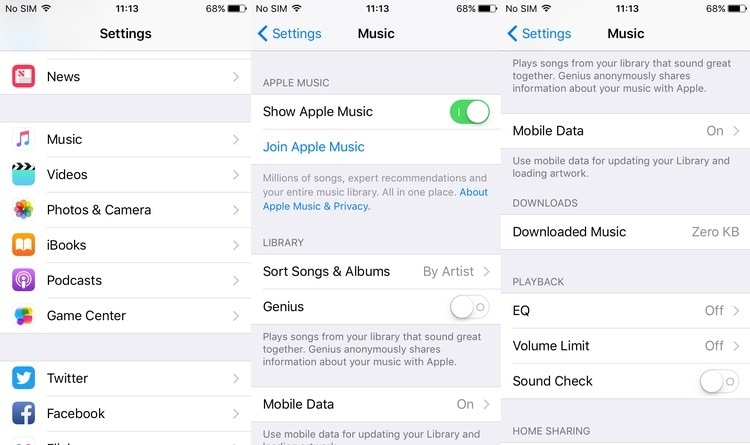
• Si vous êtes abonné à iTunes Match, vous pouvez voir toutes les chansons de l’album même si elles sont stockées uniquement sur iCloud, cela peut être un peu déroutant. Donc, la première chose à faire est d’aller dans Paramètres> Musique> Afficher toute la musique. Faites glisser le bouton vers la gauche pour l’éteindre.
• Pour supprimer l’un des albums, vous devez commencer par sélectionner Albums ou Chansons dans l’onglet Bibliothèque
• Trouvez l’album que vous souhaitez supprimer et appuyez longuement dessus. De nombreuses options vous seront présentées
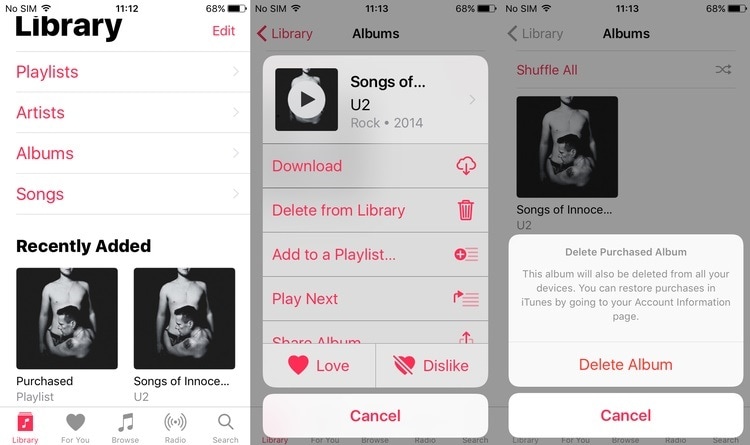
• Choisissez l’option ‘Supprimer de la bibliothèque’. Ensuite, il vous sera demandé de confirmer la suppression.
• Confirmez la suppression. L’album sera supprimé avec succès.
Partie 2 : Comment supprimer toutes les chansons de l’iPhone/iPad/iPad ?
De nombreux utilisateurs ont beaucoup d’albums stockés sur leur appareil et ils manquent d’espace de stockage ou peut-être que l’utilisateur veut simplement nettoyer son appareil. Mais ils veulent tout faire en même temps, ce qui économise du temps et des efforts. Voici un processus simple pour eux sur la façon de supprimer des chansons de l’iPhone, en une seule fois.
Suivez simplement les étapes ci-dessous pour supprimer toutes les chansons en même temps

• Accédez à l’option Paramètres sur votre appareil iOS
• Ensuite, accédez à Général> Stockage et utilisation d’iCloud
• Allez ensuite dans Gérer le stockage>Musique. Vous recevrez une liste d’options sur les applications de votre appareil qui utilisent actuellement de l’espace.
• Faites défiler jusqu’à ce que vous trouviez enfin l’application Musique.
• Appuyez sur l’application Musique pour continuer le processus
• Votre bibliothèque musicale sera affichée avec l’espace occupé par chaque album. Dans le coin supérieur droit de l’écran se trouve le bouton Modifier. Appuyez dessus et des cercles rouges apparaîtront à côté de votre contenu.
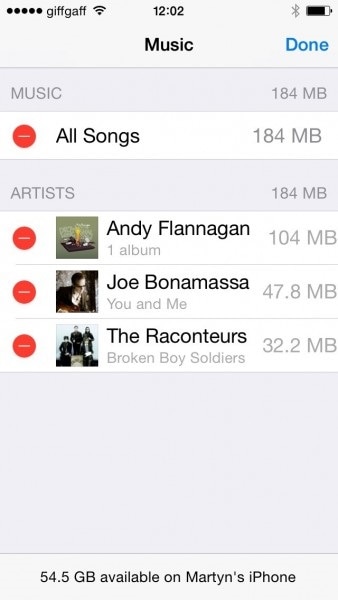
• Afin de supprimer toutes les chansons à la fois, cliquez simplement sur le cercle qui se trouve à côté de l’option ‘Toutes les chansons’.
• Si vous souhaitez conserver une musique ou un album, vous pouvez sélectionner manuellement les cercles à côté des albums que vous souhaitez supprimer.
• Une fois que vous avez fini de choisir, appuyez sur l’option Terminé dans le coin supérieur droit.
Vous avez supprimé avec succès toutes les chansons de vos appareils iPhone, iPad ou iPod touch fonctionnant sous iOS 10.
Partie 3 : Comment supprimer des chansons de votre bibliothèque iTunes ?
Une autre méthode sûre pour supprimer des chansons d’appareils iPhone, iPad ou iPod touch fonctionnant sous iOS 10 consiste à utiliser iTunes (à condition que cela ne vous dérange pas de brancher votre iPhone à un ordinateur).
Examinons ces étapes ci-dessous à suivre attentivement pour comprendre comment supprimer des chansons de l’iPhone à l’aide d’iTunes.
Remarque : – Veuillez suivre attentivement chaque étape pour terminer le processus en toute sécurité.
• Connectez votre appareil à l’ordinateur. Cliquez maintenant sur l’icône iPhone dans le coin supérieur gauche de l’écran.
• Sélectionnez l’option Musique dans la section Sur mon appareil dans la colonne de gauche.
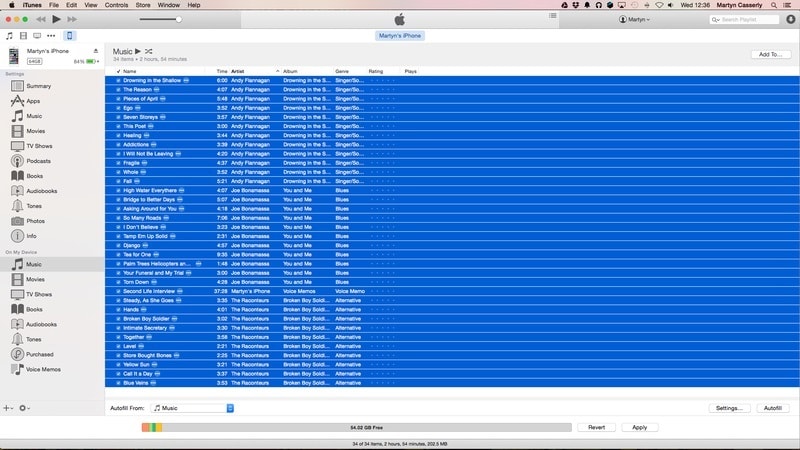
• Dans le volet central, vous pouvez voir les différents artistes, albums et listes de lecture stockés sur l’appareil. Pour les supprimer, utilisez d’abord le cmd + A si vous avez un Mac (ou vous pouvez utiliser Ctrl + A si votre ordinateur fonctionne sous Windows). Appuyez ensuite sur la touche de retour arrière ou sur la touche de suppression
• Il vous sera demandé de confirmer si vous voulez vraiment supprimer la musique que vous avez sélectionnée.
• Cliquez sur l’option Supprimer et les éléments sélectionnés disparaîtront
• Tant que les éléments sont dans votre bibliothèque iTunes, vous pouvez y accéder à tout moment.
• Cliquez sur l’option Résumé dans la colonne en haut à gauche, puis dans le volet principal, cliquez sur l’option Appliquer (située en bas à droite de l’écran) pour terminer le processus.
Toutes nos félicitations! Vous avez supprimé avec succès des chansons de votre appareil iOS 10 à l’aide d’iTunes.
Partie 4 : Comment supprimer de la musique d’Apple Music ?
Il y a des situations où les gens ajoutent des chansons à Apple Music et veulent les supprimer. Dans Apple Music, il est très facile de supprimer une chanson, un album ou un artiste entier de la bibliothèque.

Suivez simplement les étapes suivantes pour savoir comment supprimer des chansons de votre iPhone (Apple Music)
• Ouvrez l’application musicale, puis appuyez sur MA musique dans le coin inférieur droit. Vous pourrez maintenant voir la bibliothèque musicale entièrement.
• Si vous souhaitez supprimer un artiste entier, recherchez-le dans la liste des artistes, puis appuyez sur les ellipses à droite. Un message contextuel apparaîtra maintenant avec plusieurs options. Cliquez sur l’option Supprimer de ma musique.
• Après avoir fait votre choix, un message contextuel de confirmation apparaîtra. Vous devrez à nouveau appuyer sur l’option Supprimer de ma musique et toutes les chansons de cet artiste seront supprimées de votre bibliothèque.

• Si vous souhaitez supprimer un album spécifique, sélectionnez l’artiste, puis sélectionnez l’album que vous souhaitez supprimer. Appuyez sur l’ellipse à droite et sélectionnez l’option Supprimer de ma musique.
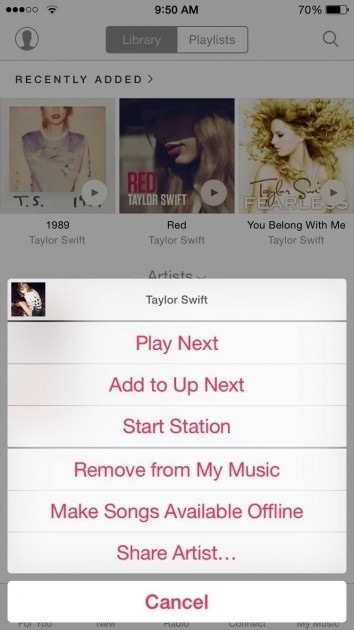
• Si vous souhaitez supprimer une chanson particulière, appuyez sur l’onglet de l’album (vous pouvez voir toutes les chansons de cet album maintenant), puis appuyez sur l’ellipse à côté de la chanson et sélectionnez l’option Supprimer de ma musique.
C’est ça! Vous avez réussi à supprimer l’artiste, l’album ou toute chanson de votre bibliothèque musicale Apple.
Ce sont donc les quatre manières différentes de supprimer de la musique de l’iPhone. N’oubliez pas que toutes les chansons que vous avez achetées sur iTunes peuvent être téléchargées à tout moment et gratuitement. Toutes les données sauvegardées sur iCloud sont accessibles à tout moment. Ne supprimez aucune chanson de votre PC, sinon vous devrez la télécharger à nouveau. N’oubliez pas de vous assurer que tous les fichiers audio sont sauvegardés avant de les supprimer (au cas où vous voudriez y accéder à nouveau).
Derniers articles